画像計測プログラム
Makijaku
This is a test version!!
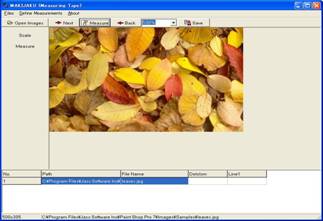
author:Hiroyoshi
IWATA
version: 1.1
<インストールから起動まで>
1.makijaku.zipを解凍してSetup.exeを得る。
2.Setup.exeをダブルクリックして「Makijaku」をインストールする。「Makijaku」のアイコンがWindowsのスタートボタンのプログラムメニューに登録される。
3.「Makijaku」のアイコンをメニューから選択して起動する。
<起動後の利用法>
1.”Open Images”ボタンをクリックして処理する画像を選択する(複数選択可)。画像は、いつでも何度でも選択できる。
2.メニュー”Define Measurement”
の “Add Definition”より、計測する特徴を選択する。”Measure
Name”には特徴につける名前を、Measure
Typeは、”直線”、”角度”、”長方形”から選択できる。”長方形”を選択した場合には、下の”Options”からその長方形の”高さ”、”幅”、”周囲長”、”面積”のうち計測する特徴を選択する。
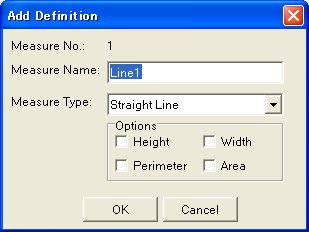
3.2を繰り返して必要な数だけの特徴を登録する。なお、誤って登録した特徴を削除したい場合には、メニュー”Define Measurement”の”Delete Definition”より削除できる。また、登録した特徴は、今後の使用のために保存したり、保存した特徴を呼び出すことができる(メニュー”Define Measurement”の”Save Definitions”と”Load Definitions”。
4.”Start”ボタンをクリックして計測を開始する。計測する特徴の定義が終わったかどうかの確認ダイアログがでるので”はい”ボタンをクリックする。
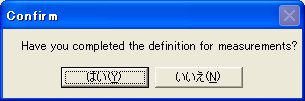
5.画像が表示されたら、”Measure”ボタンをクリックして計測を開始する。まず最初に、スケールを読み込む。マウスの左ボタンを押しながら、計測するスケールの端から端までをドラッグするとラバーバンドが表示されて、スケールの長さが計測される。実際の長さを入力する欄があるので、実際の長さを入力して”OK”をクリックする。なお、ラバーバンドの位置がスケールからずれてしまったときには、”Retry”ボタンをクリックしてスケールの選択をやり直せる。なお、計測にあたり画像が小さすぎたり大きすぎたりするときには、”Back”ボタンの右隣のドロップダウンメニューから適当な表示縮尺を選択できる。
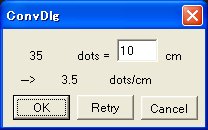
6.続いて、各特徴の計測を行う。計測の方法は、”長さ”、”角度”、”長方形”によって異なる。”長さ”の場合には、計測したい部位の端から端までをマウスをドラッグさせる。すると、下図のようなボタンだけのウィンドウが表示されるので、”OK”をクリックする。やり直す場合には、”Retry”をクリックする。

”角度”を計測する場合は、”長さ”のときと同様にドラッグしたのちに、再度クリックする。”長方形”の場合も、ドラッグすることにより選択できる。
7.6を特徴の数だけ繰り返す。
8.”Next”ボタンをクリックして次の画像に移り、5−7を繰り返す。なお、”Back”ボタンをクリックすると計測が終わっている画像を再度計測することもできる。
9.8を画像の数だけ繰り返す。
10.”Save”ボタンをクリックして、計測結果を保存する。保存されるファイルはタブ区切りテキストなので、テキストエディタやMicrosoft Excelなどで開いて編集や解析ができる。
<バグレポートなど連絡先>
岩田洋佳
|